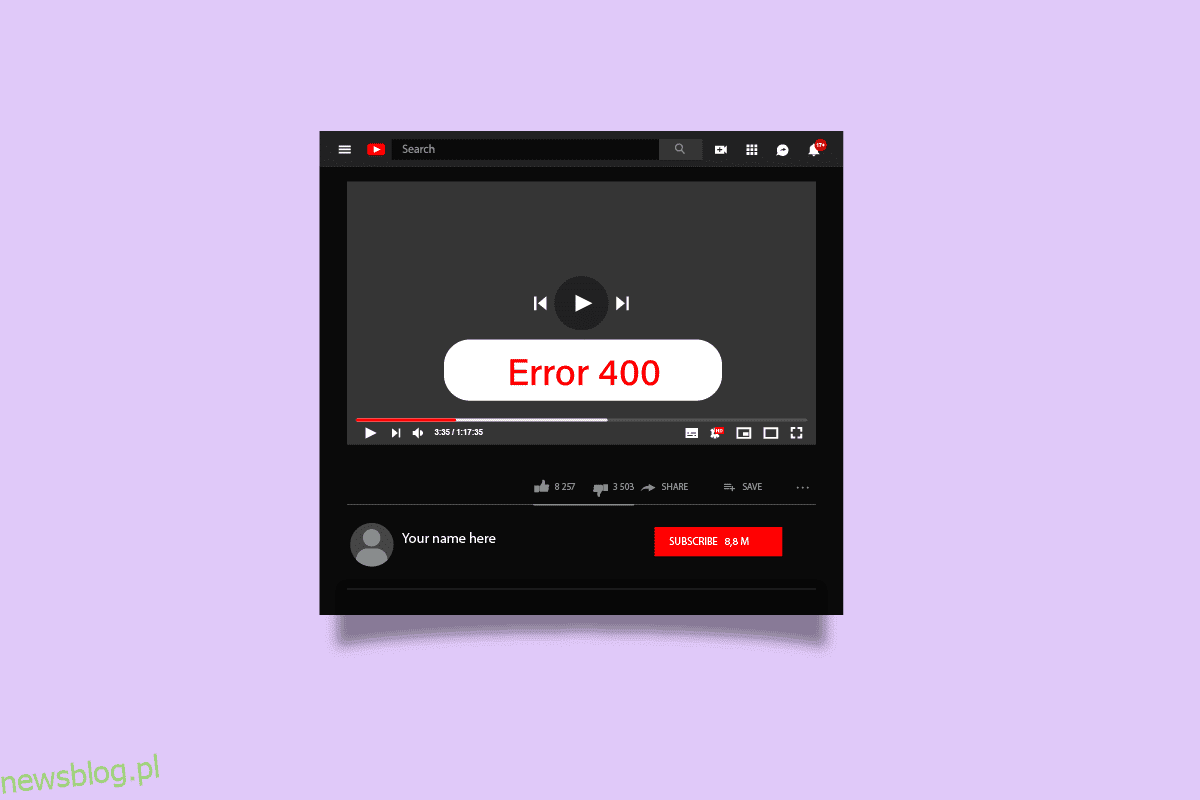Błąd YouTube 400 Chrome jest częstym błędem YouTube, ten błąd występuje podczas surfowania po YouTube w przeglądarce Google Chrome. Błąd YouTube 400 oznacza, że wystąpił problem ze stroną YouTube, użytkownicy mogą również otrzymać błąd 400 złego żądania Chrome podczas surfowania w YouTube. W tym przewodniku zbadamy przyczyny i metody pojawiania się tego błędu podczas surfowania po YouTube w Internecie.
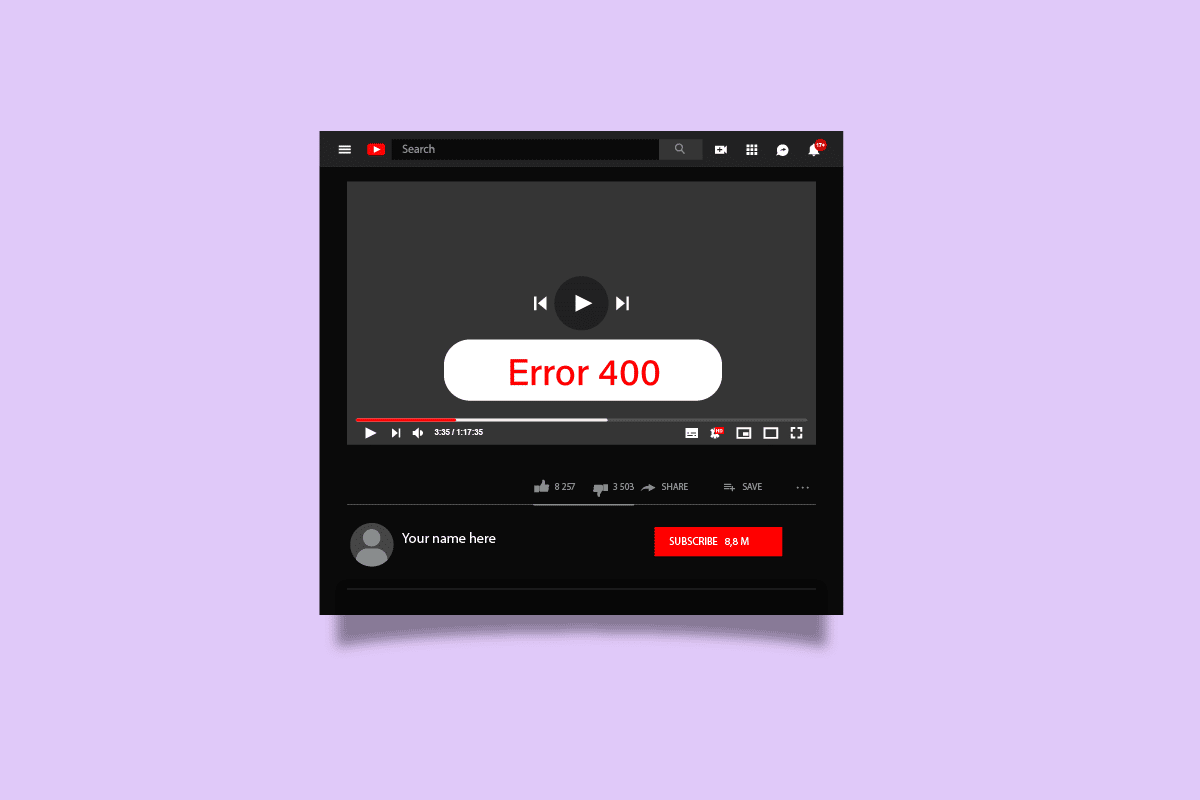
Spis treści:
Jak naprawić błąd YouTube 400 w Google Chrome
Przyczyn błędu YouTube 400 w Chrome może być wiele; niektóre z najczęstszych przyczyn tego błędu są wymienione poniżej.
- Ogólnie rzecz biorąc, jeśli strona YouTube nie mogła się poprawnie załadować, może pojawić się błąd 400
- W większości przypadków nieprawidłowy adres URL filmu na YouTube może prowadzić do komunikatu o błędzie 400
- Pamięć podręczna przeglądarki i pliki cookie YouTube mogą czasami powodować błędy YouTube i innych przeglądarek
- Niewłaściwe ustawienia przeglądarki mogą również powodować różne błędy, w tym kilka błędów YouTube
- Ustawienia Google Chrome i problemy ze zgodnością mogą również powodować błędy podczas surfowania w przeglądarce, w tym w YouTube.
Poniższy przewodnik zawiera metody rozwiązywania błędów YouTube 400 w Chrome.
Metoda 1: Odśwież stronę internetową YouTube
Tak często większość błędów YouTube jest spowodowana niewłaściwym ładowaniem strony internetowej. Jeśli masz niestabilne lub wolne połączenie internetowe, strona internetowa może nie załadować się prawidłowo i spowodować błąd Chrome 400 nieprawidłowych żądań. Możesz naprawić ten błąd, po prostu odświeżając stronę internetową.
1. Naciśnij klawisz Windows, wpisz Chrome, a następnie naciśnij klawisz Enter, aby uruchomić aplikację Google Chrome.
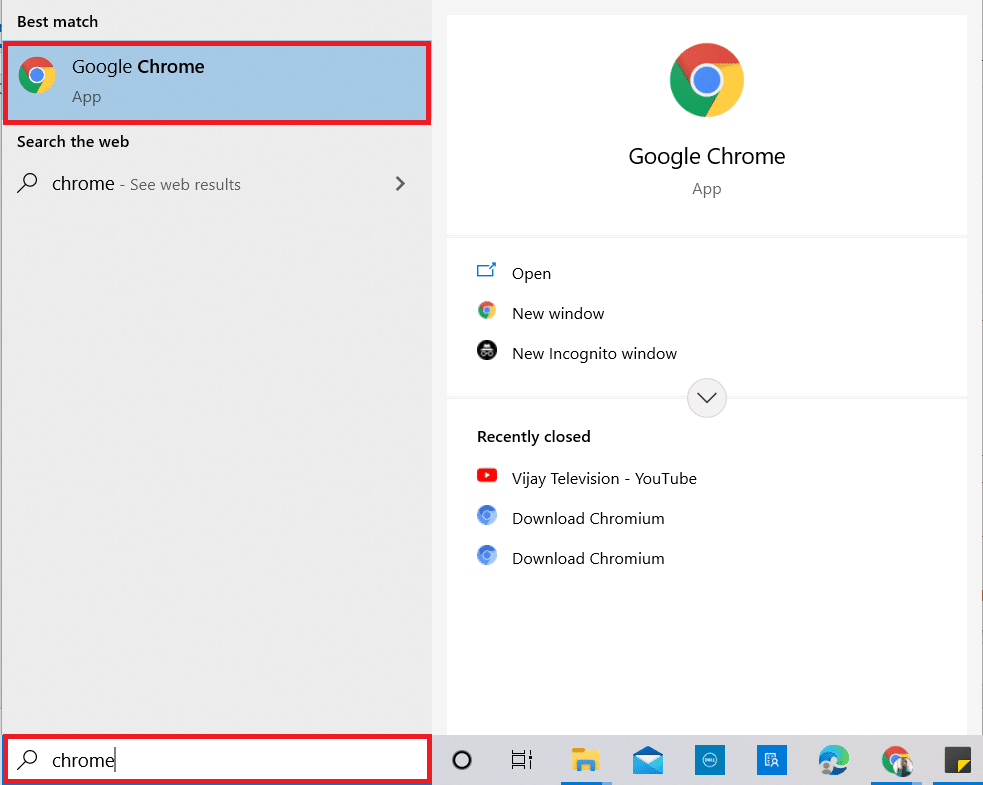
2. Odwiedź Youtube strona.
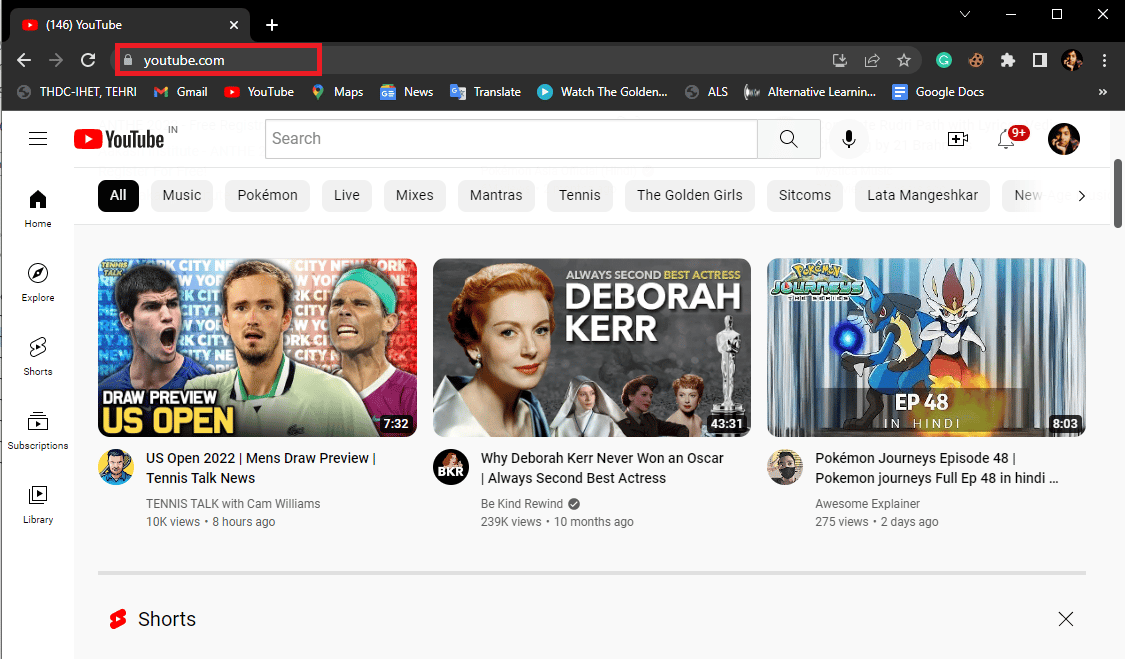
3. Teraz kliknij ikonę Odśwież.
Uwaga: Możesz także odświeżyć stronę internetową, naciskając jednocześnie klawisze Ctrl + F5.
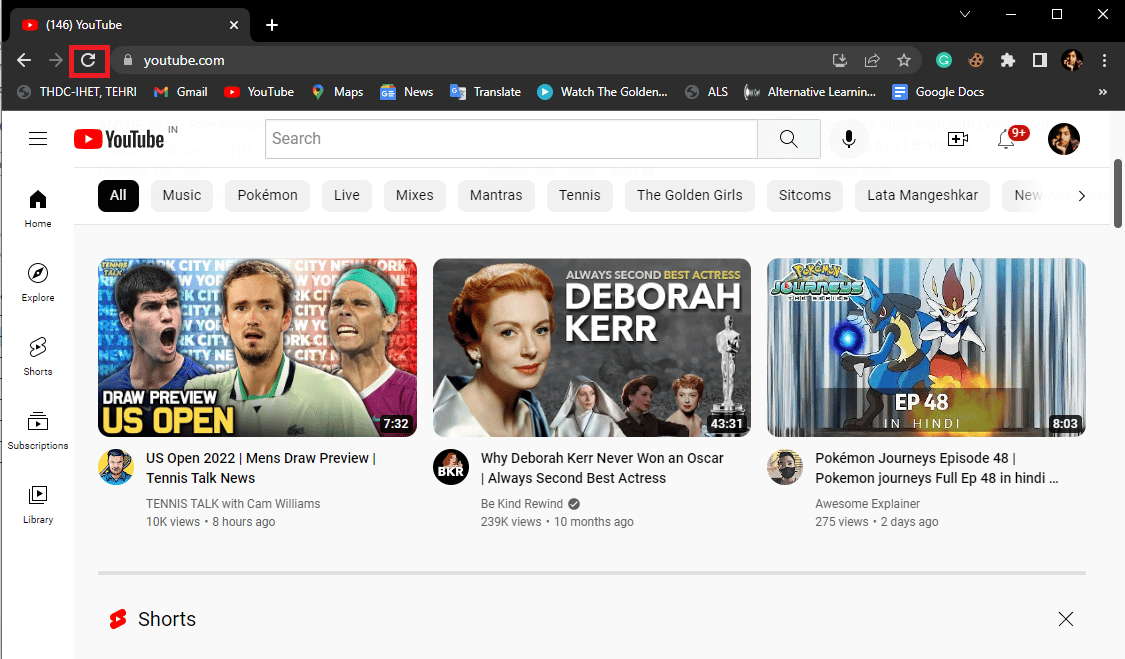
Metoda 2: Sprawdź, czy adres URL jest poprawny
Ogólnie błąd 400 oznacza problemy z ładowaniem w YouTube; możesz również otrzymać 400 błędów chrome złych żądań, jeśli wprowadziłeś zły adres URL wideo w pasku wyszukiwania; dlatego jeśli otrzymujesz ten błąd, sprawdź, czy podałeś poprawny adres URL. Jeśli adres URL jest poprawny i nadal pojawia się ten sam błąd, przejdź do następnej metody.
Metoda 3: Wyloguj się i zaloguj na konto YouTube
Często błąd można łatwo uniknąć, wylogowując się na swoje konto YouTube, ponieważ jeśli nie możesz skonfigurować swojego konta, możesz wyświetlić błędy.
1. Uruchom aplikację Google Chrome.
2. Przejdź do Youtube strona.

3. Teraz w oknie YouTube przejdź do opcji profilu i kliknij Wyloguj się.
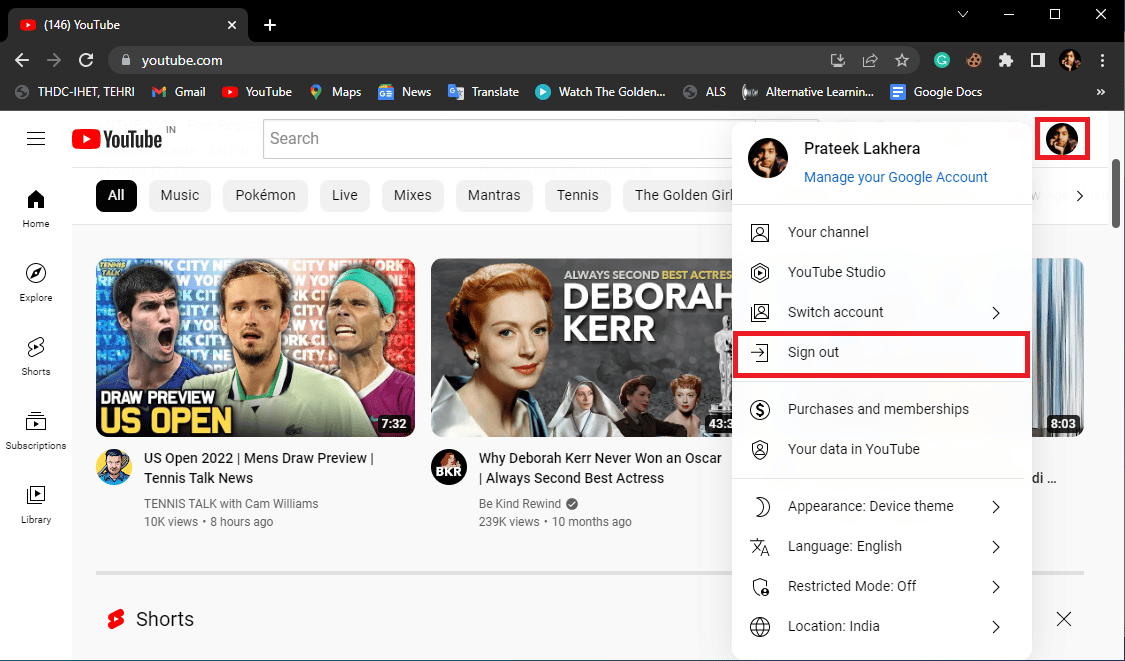
4. Ponownie przejdź do YouTube strona główna.
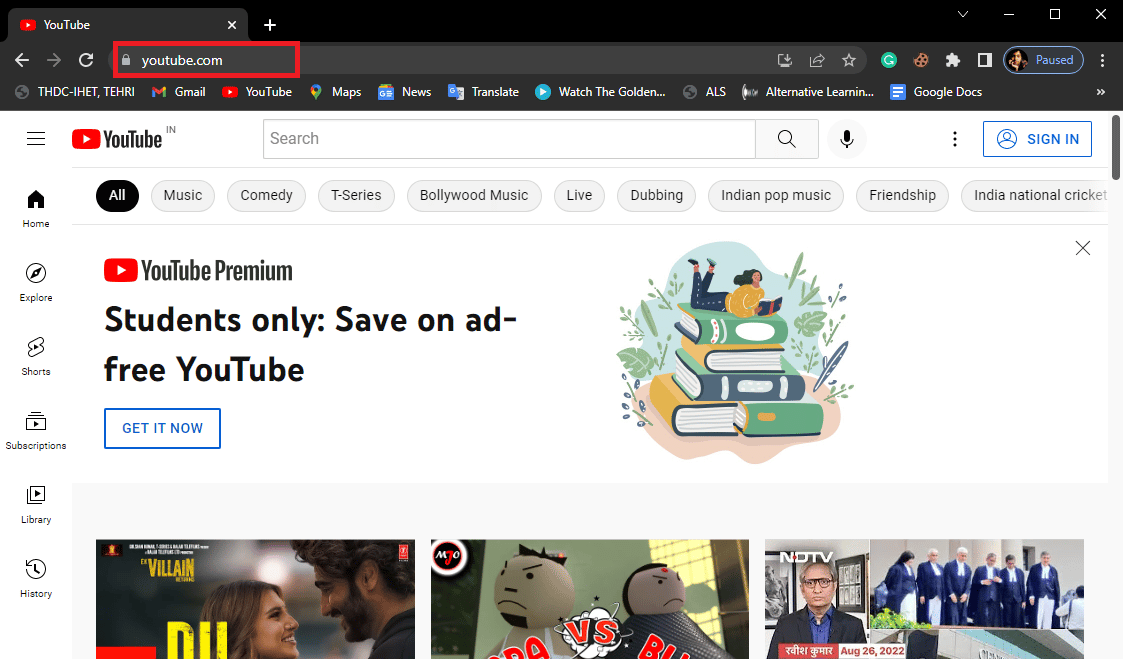
5. Kliknij przycisk Zaloguj się i zaloguj się przy użyciu swoich poświadczeń.
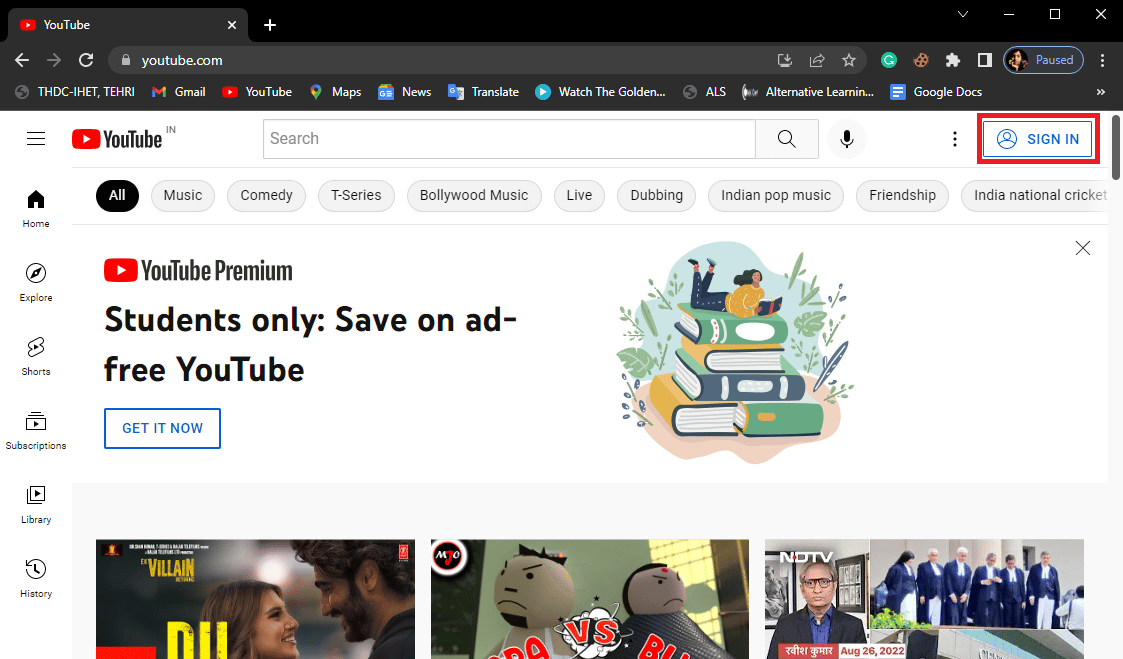
Metoda 4: Użyj trybu incognito
Jedną z metod rozwiązania tego błędu jest użycie trybu incognito przeglądarki Google Chrome. Przeczytaj nasz przewodnik, jak włączyć tryb incognito w Chrome.
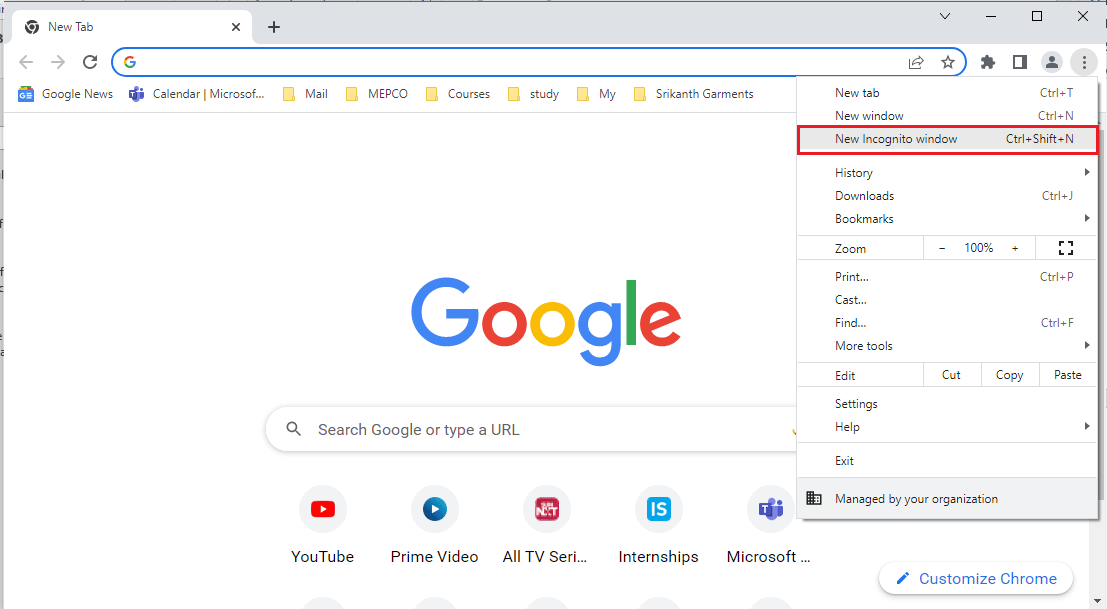
Metoda 5: Wyczyść pamięć podręczną przeglądarki
Jeśli w Twojej przeglądarce jest zbyt dużo pamięci podręcznej, może to spowodować różne błędy przeglądarki na Twoim komputerze. Aby uniknąć błędu Chrome 400 złego żądania z powodu pamięci podręcznej przeglądarki, możesz wyczyścić pamięć podręczną przeglądarki. Zapoznaj się z przewodnikiem Jak wyczyścić pamięć podręczną i pliki cookie w przeglądarce Google Chrome, aby bezpiecznie wyczyścić pamięć podręczną i pliki cookie w przeglądarce Google Chrome.
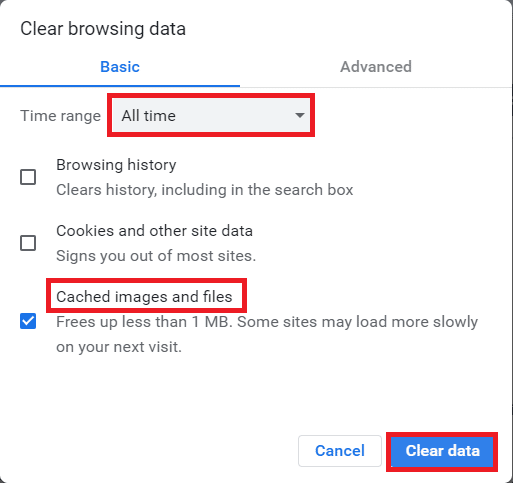
Metoda 6: Wyczyść pliki cookie YouTube
Jeśli nie chcesz czyścić plików cookie dla innych witryn, możesz usunąć pliki cookie tylko dla YouTube. Aby to zrobić, wykonaj poniższe czynności:
1. Otwórz przeglądarkę internetową Google Chrome.
2. Nawiguj i kliknij Opcje menu w prawym górnym rogu okna Chrome.
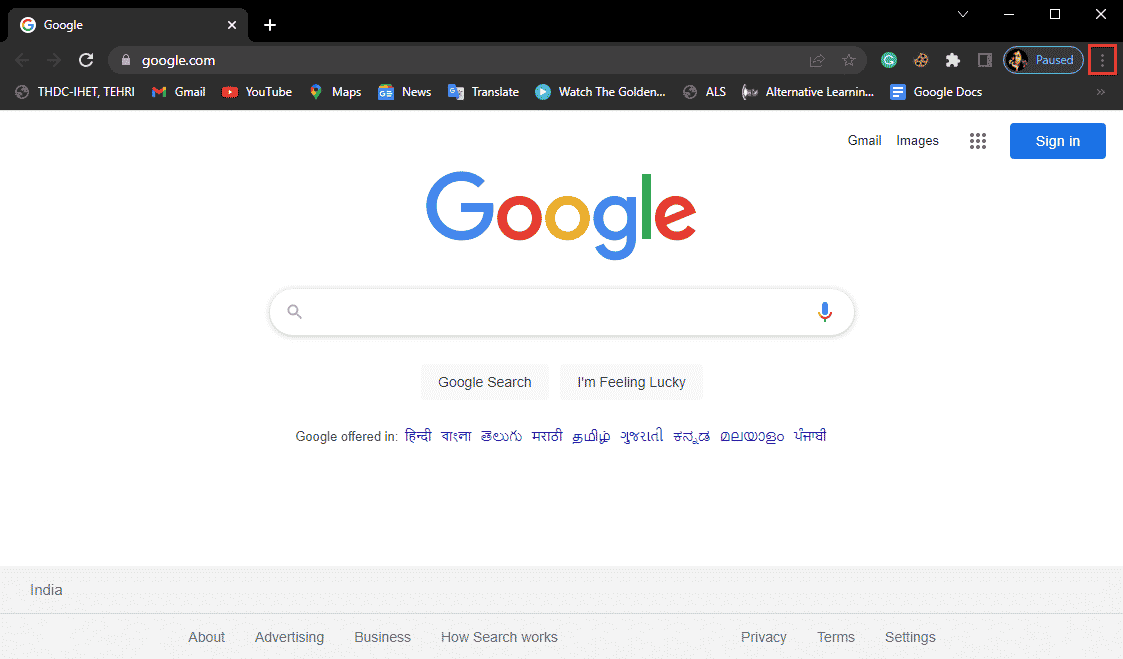
3. Kliknij Ustawienia.
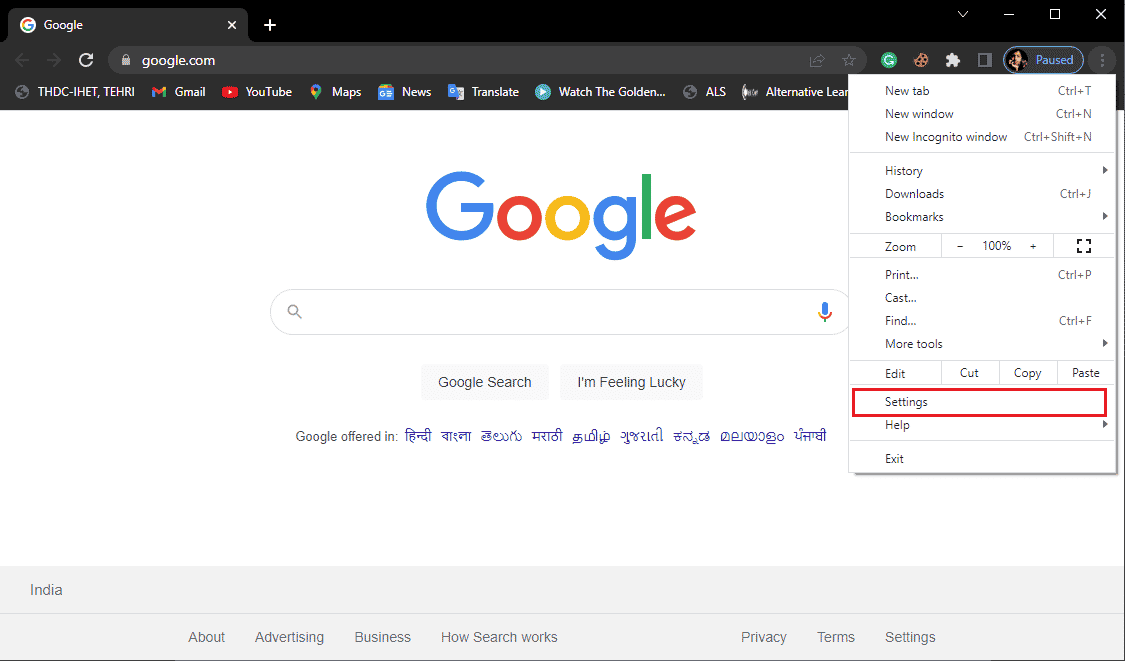
4. Z panelu po lewej stronie przejdź do opcji Prywatność i bezpieczeństwo.
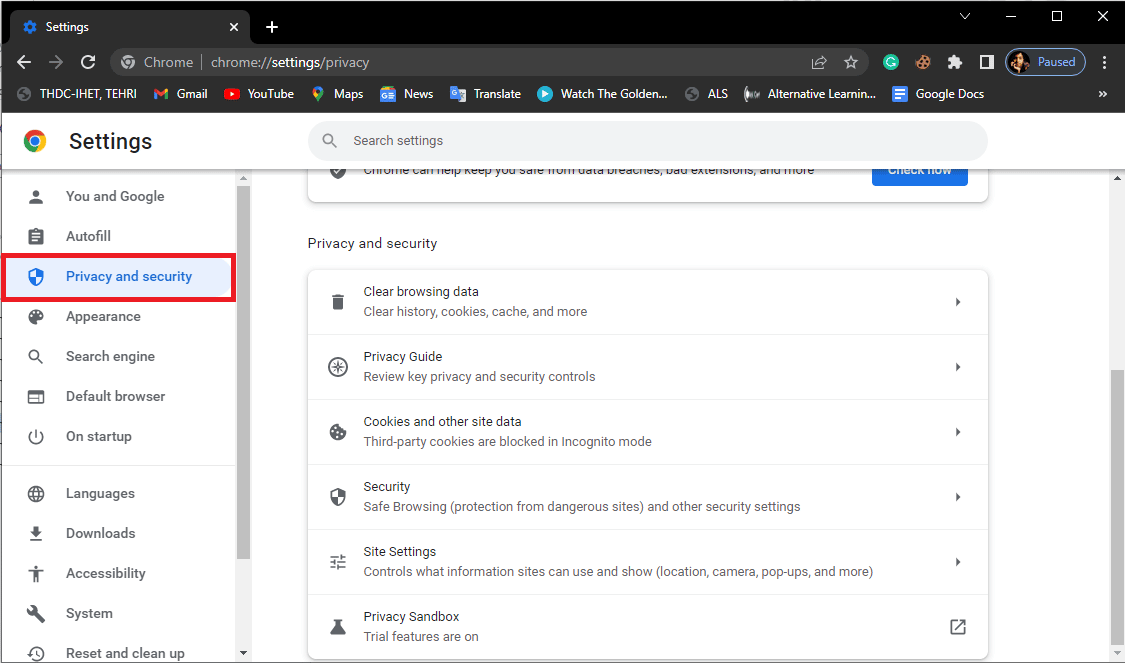
5. Znajdź i kliknij Pliki cookie i inne dane witryny.
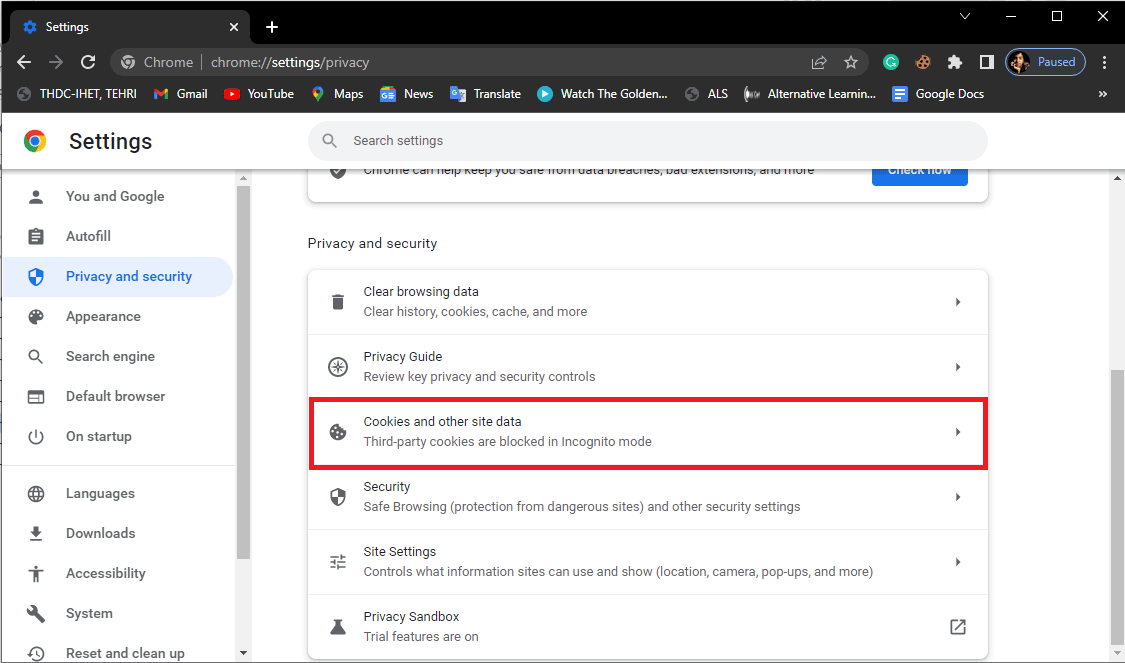
6. Przewiń w dół i kliknij Zobacz wszystkie pliki cookie i dane witryn.
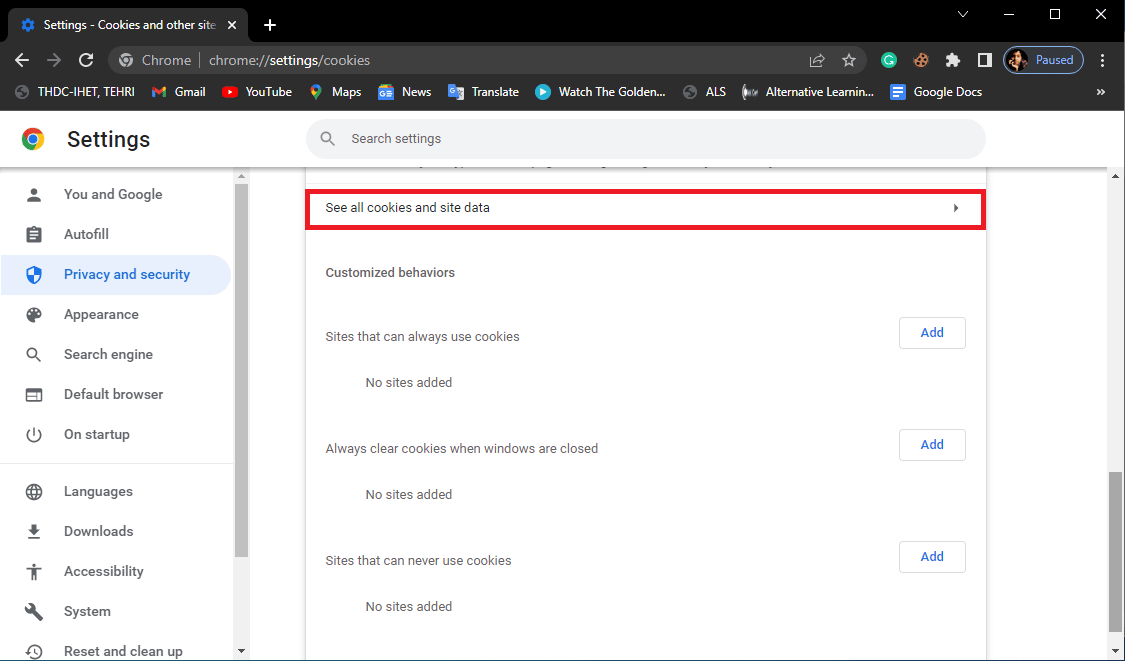
7. W wyszukiwaniu plików cookie wpisz YouTube.
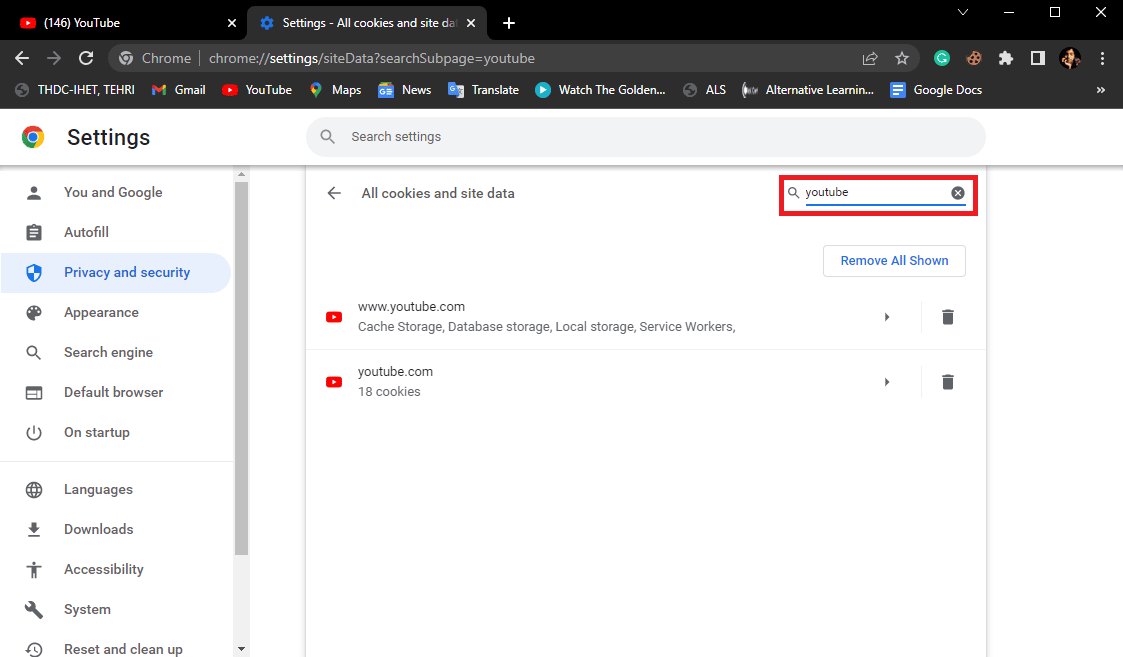
8. Usuń pliki cookie Youtube.com, klikając ikonę usuwania.
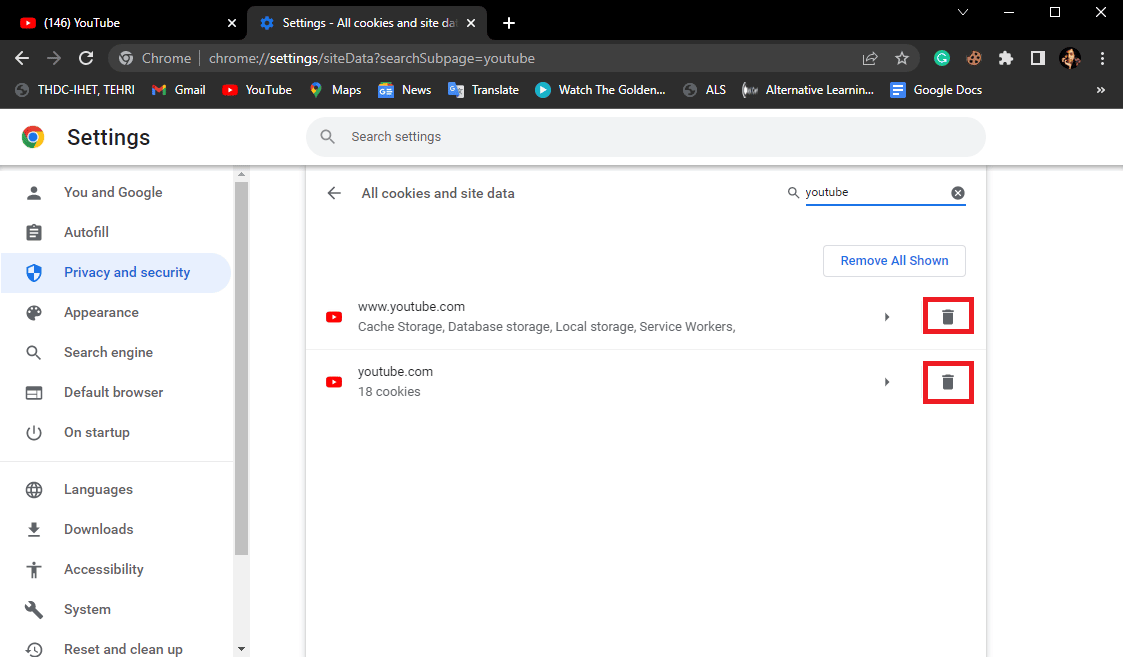
Metoda 7: Zresetuj ustawienia przeglądarki
Jeśli żadna z poprzednich metod nie działa, aby naprawić błąd YouTube 400 w Chrome, spróbuj zresetować ustawienia przeglądarki Chrome.
1. Uruchom przeglądarkę Google Chrome z paska wyszukiwania systemu Windows.
2. Nawiguj i kliknij Opcje menu w prawym górnym rogu okna Chrome.
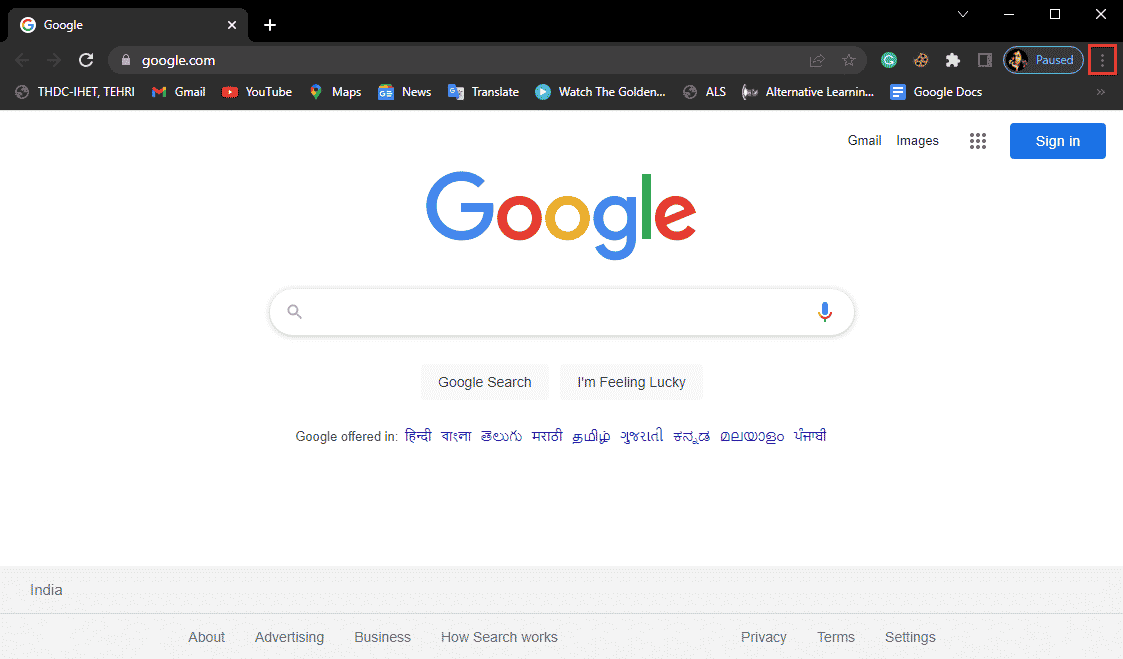
3. Kliknij Ustawienia.
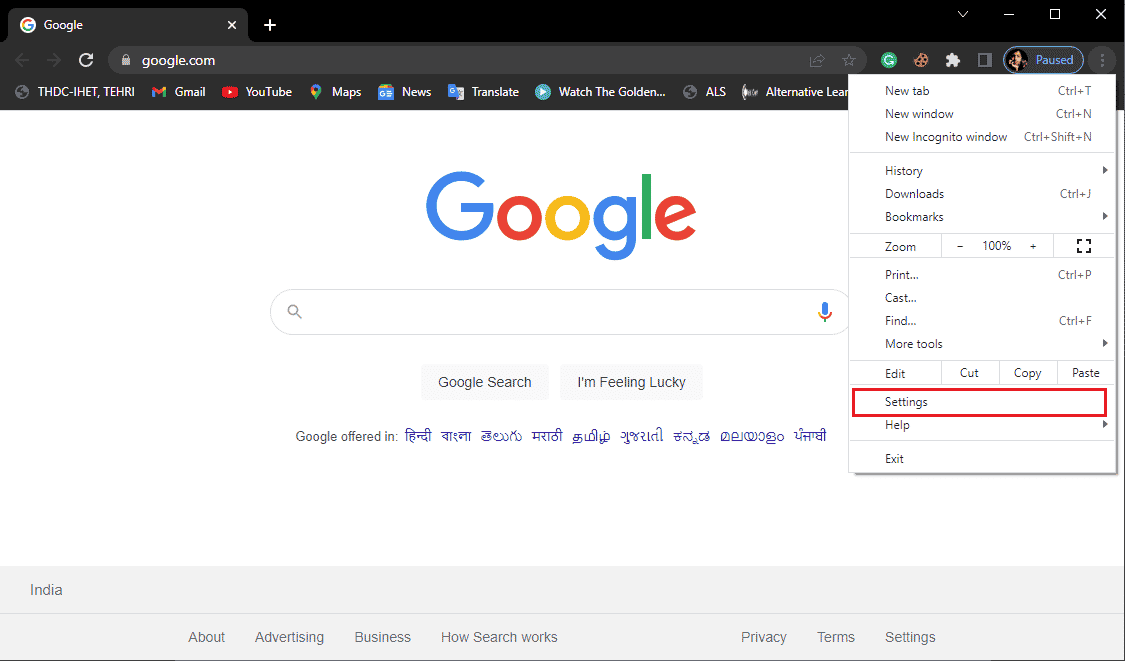
4. Z panelu po lewej stronie nawiguj i kliknij Resetuj i wyczyść.
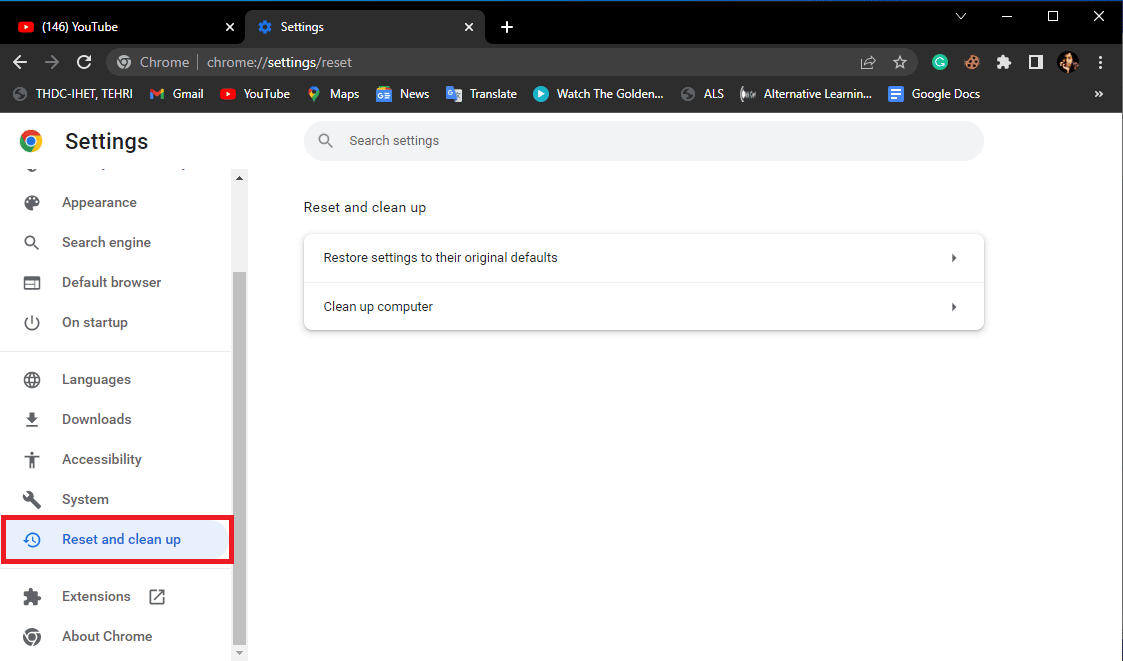
5. Następnie kliknij Przywróć ustawienia do ich oryginalnych wartości domyślnych.
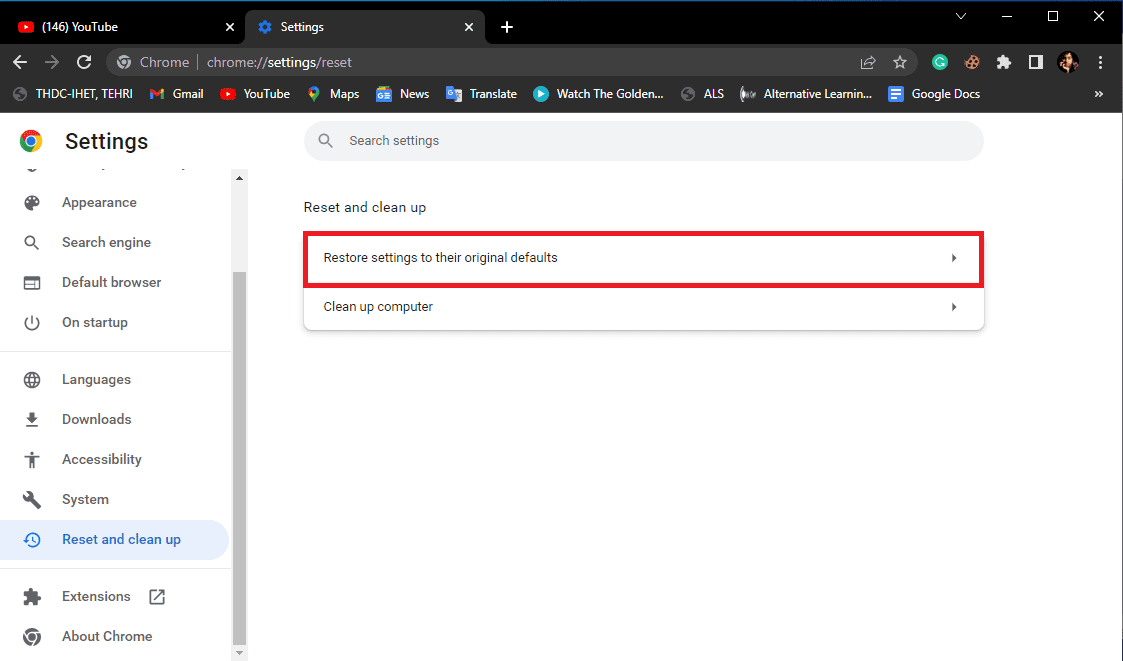
6. Na koniec kliknij Resetuj ustawienia, aby potwierdzić zmiany.
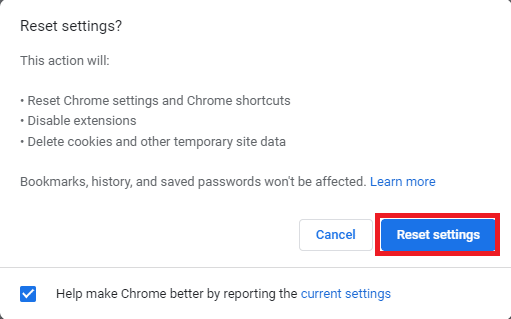
Metoda 8: Zainstaluj ponownie przeglądarkę internetową
Jeśli żadna z wyżej wymienionych metod nie pomoże i nadal pojawia się problem z błędem YouTube 400 Chrome, spróbuj ponownie zainstalować przeglądarkę Google Chrome, aby rozwiązać błąd Chrome 400 bad request.
1. W wyszukiwaniu w menu Start wpisz Panel sterowania. Kliknij Otwórz.
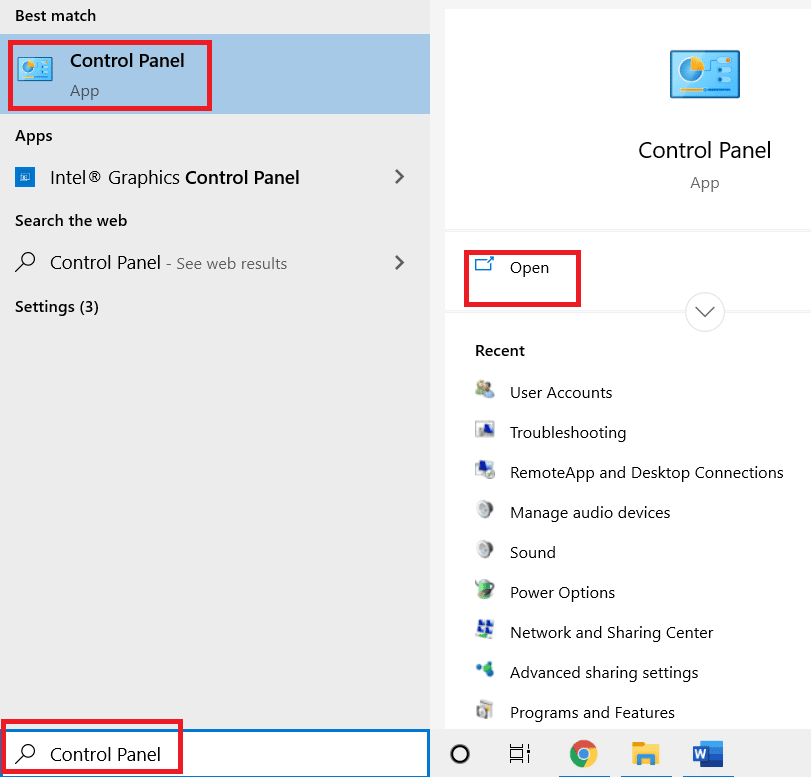
2. Ustaw tryb Widok według: na Kategoria.
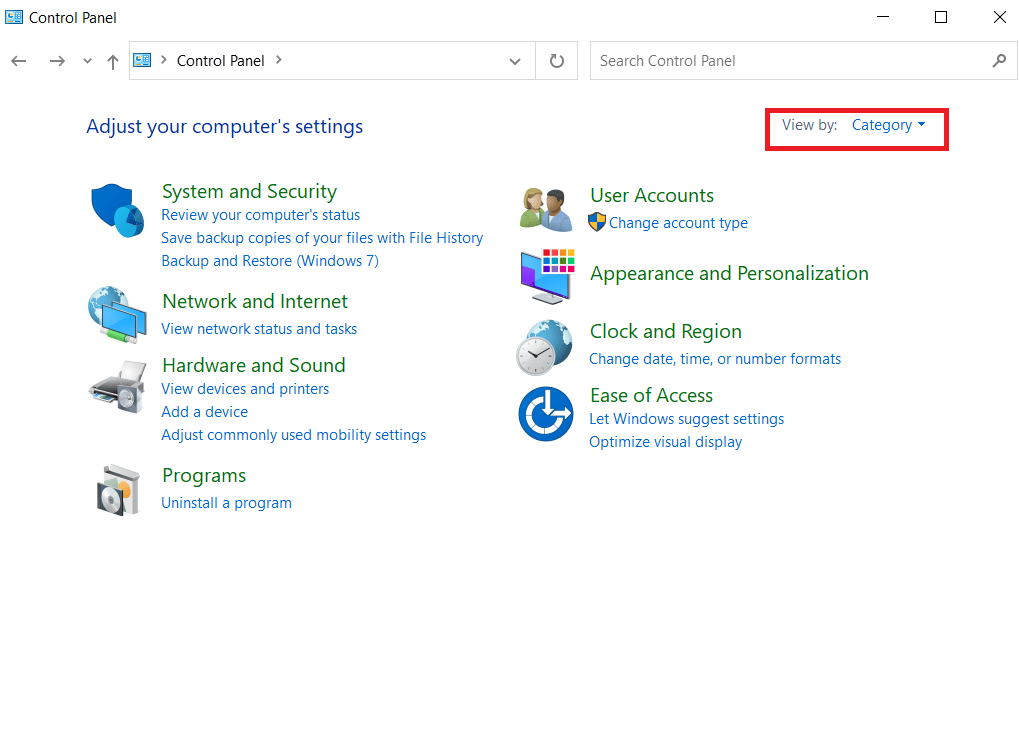
3. Przejdź do Programy i kliknij Odinstaluj program.
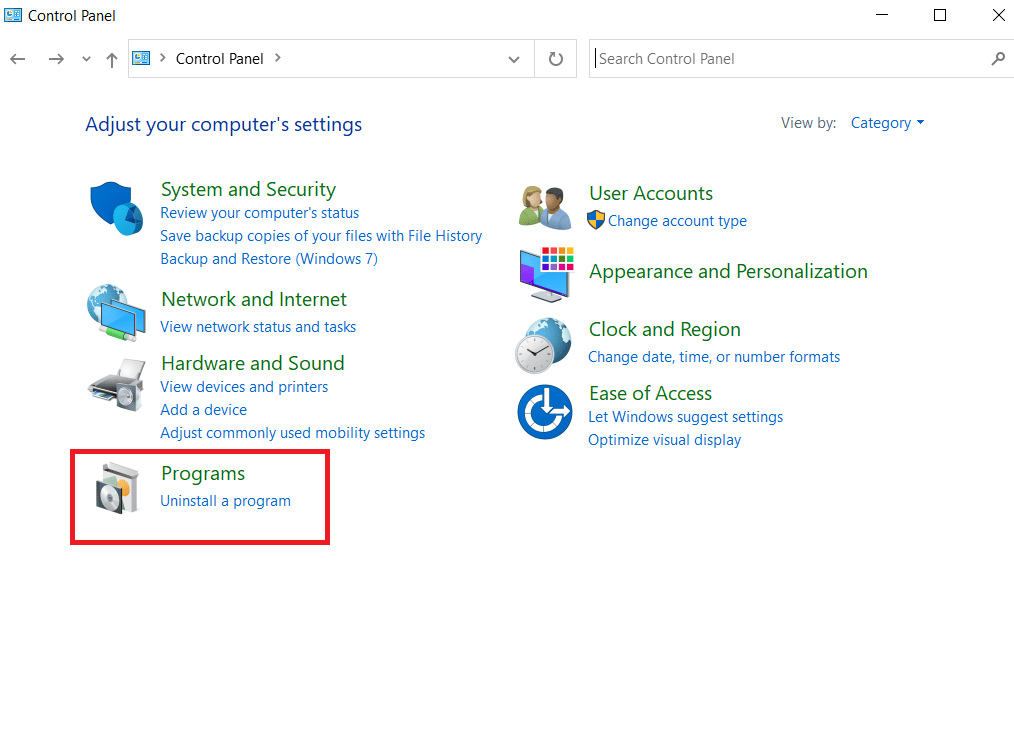
4. W oknie Programy kliknij prawym przyciskiem myszy Google Chrome i kliknij Odinstaluj.
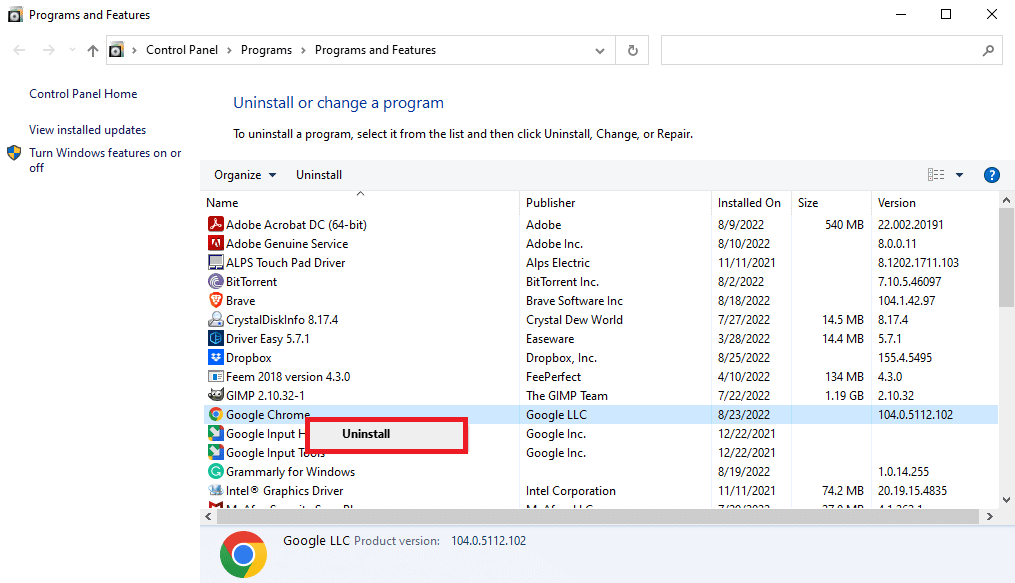
5. Poczekaj na zakończenie dezinstalacji.
6. Naciśnij klawisz Windows, wpisz Firefox, a następnie kliknij Otwórz.
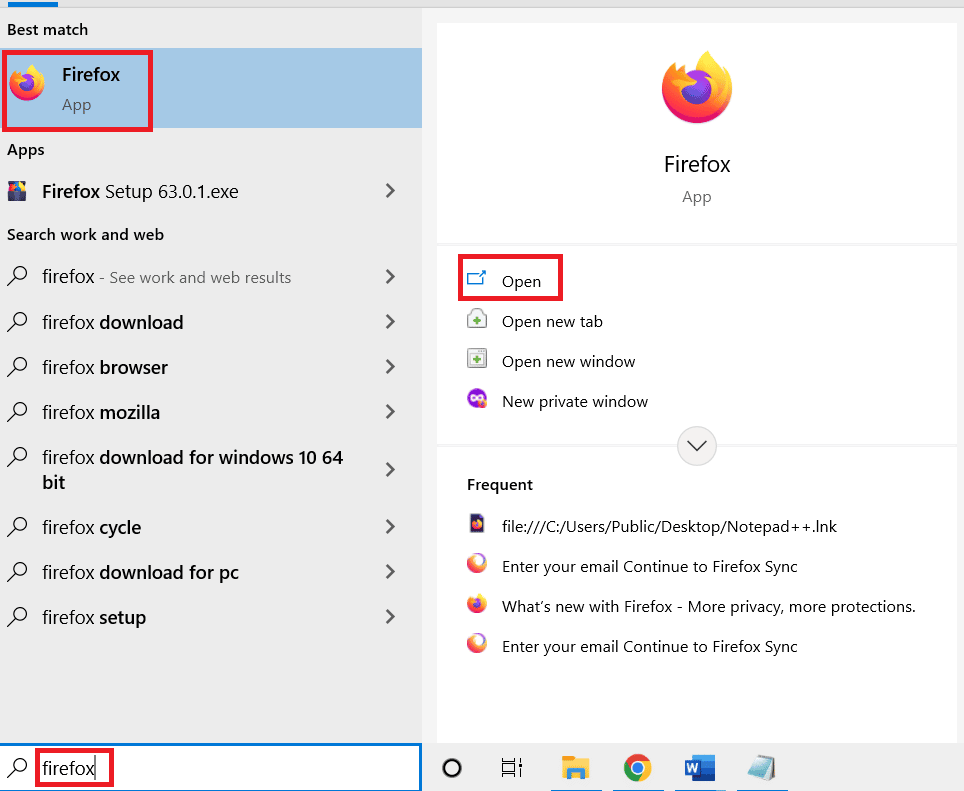
7. Otwórz oficjalna strona internetowa dla przeglądarki Google Chrome. Kliknij Pobierz Chrome.
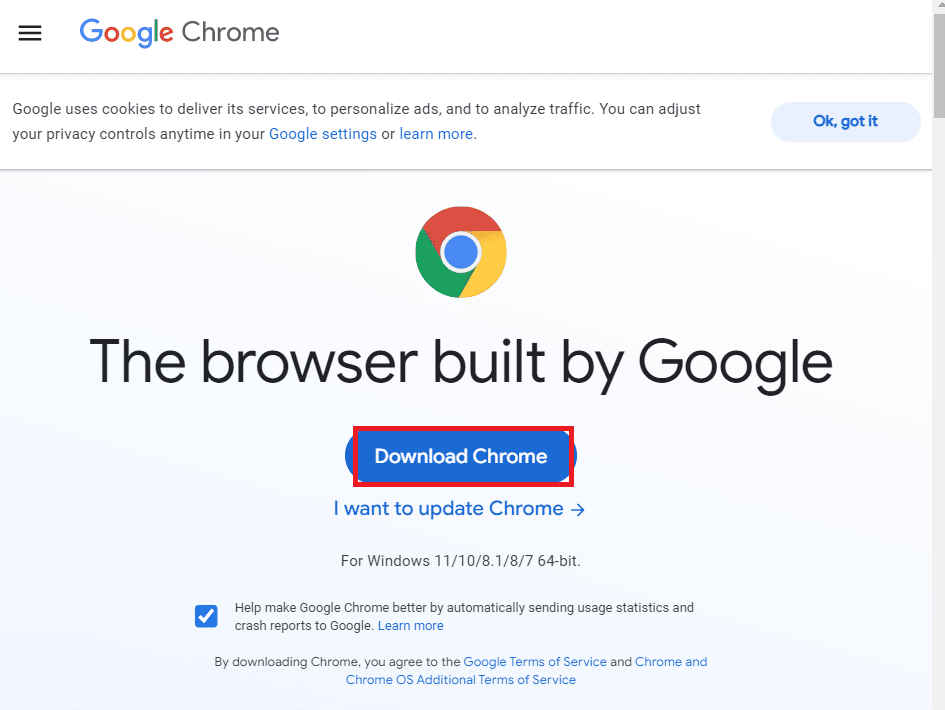
8. Po pobraniu otwórz pobrany plik instalacyjny, aby zainstalować przeglądarkę Google Chrome.

Często zadawane pytania (FAQ)
Q1. Dlaczego nie mogę odtwarzać filmów w YouTube?
Odp. Ogólnie rzecz biorąc, z powodu nieprawidłowego ładowania strony internetowej YouTube, nie będzie można wczytać filmów na YouTube.
Q2. Co to jest błąd YouTube 400? ,
Odp. Błąd 400 to powszechny błąd YouTube, który pojawia się z powodu różnych problemów z przeglądarką, takich jak nieprawidłowe ładowanie, nieprawidłowy adres URL lub błędy pamięci podręcznej.
Q3. Jak naprawić błędy YouTube w Chrome?
Odp. Większość błędów YouTube można naprawić, czyszcząc pamięć podręczną i pliki cookie w ustawieniach przeglądarki internetowej.
***
Mamy nadzieję, że ten przewodnik był dla Ciebie pomocny i udało Ci się naprawić błąd YouTube 400 w problemie z Chrome na swoim komputerze. Daj nam znać, która metoda zadziałała najlepiej. Jeśli masz jakieś sugestie lub pytania, napisz je w sekcji komentarzy.